win10右键控制面板 如何将Win10系统控制面板添加到右键菜单
Win10操作系统的控制面板是我们常用的设置工具之一,它提供了许多个性化和系统设置选项,有时我们可能会觉得打开控制面板的步骤稍显繁琐。幸运的是我们可以通过一些简单的步骤将Win10系统控制面板添加到右键菜单中,从而方便快捷地访问这些设置选项。今天我们将介绍如何实现这一功能,让我们一起来学习吧!
具体步骤:
1.我们没有添加控制面板右键菜单项时,右键菜单中没有【控制面板】项。
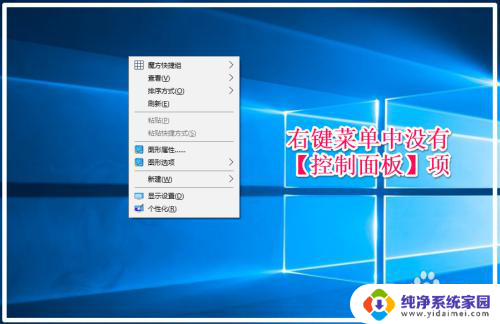
2.将Windows10系统控制面板添加到右键菜单中的方法
我们将下面的内容复制到记事本中:
————————————————————————————————
Windows Registry Editor Version 5.00
[HKEY_CLASSES_ROOT\DesktopBackground\Shell\ControlPanel]
"MUIVerb"="@shell32.dll,-4161"
"SubCommands"=""
"locn"="imageres.dll,-27"
"Position"="Bottom"
[HKEY_CLASSES_ROOT\DesktopBackground\Shell\ControlPanel\Shell]
[HKEY_CLASSES_ROOT\DesktopBackground\Shell\ControlPanel\Shell\1ControlPanelCmd]
@="@shell32.dll,-31061"
"locn"="imageres.dll,-27"
[HKEY_CLASSES_ROOT\DesktopBackground\Shell\ControlPanel\Shell\1ControlPanelCmd\command]
@="explorer.exe shell:::{26EE0668-A00A-44D7-9371-BEB064C98683}"
[HKEY_CLASSES_ROOT\DesktopBackground\Shell\ControlPanel\Shell\2ControlPanelCmd]
@="@shell32.dll,-31062"
"locn"="imageres.dll,-27"
[HKEY_CLASSES_ROOT\DesktopBackground\Shell\ControlPanel\Shell\2ControlPanelCmd\command]
@="explorer.exe shell:::{21EC2020-3AEA-1069-A2DD-08002B30309D}"
[HKEY_CLASSES_ROOT\DesktopBackground\Shell\ControlPanel\Shell\3ControlPanelCmd]
@="@shell32.dll,-32537"
"locn"="imageres.dll,-27"
"CommandFlags"="dword:00000020"
[HKEY_CLASSES_ROOT\DesktopBackground\Shell\ControlPanel\Shell\3ControlPanelCmd\command]
@="explorer.exe shell:::{ED7BA470-8E54-465E-825C-99712043E01C}"
————————————————————————————————
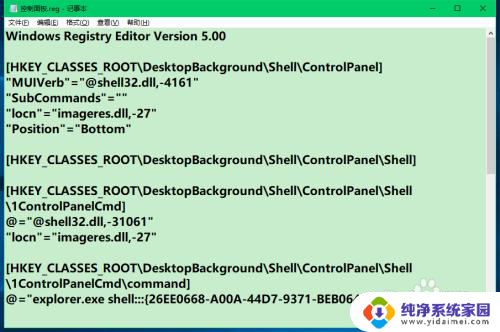
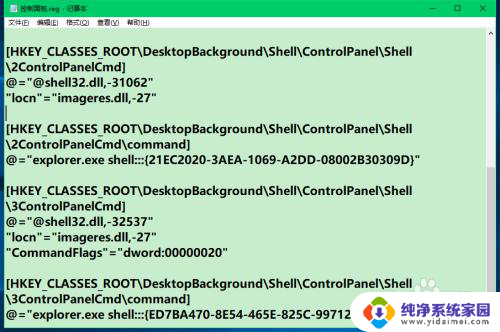
3.点击记事本左上角的【文件】,在下拉菜单中点击【另存为】;
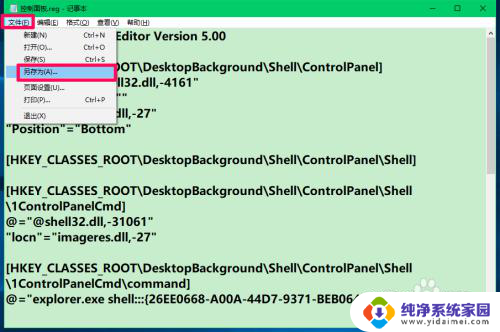
4.在打开的另存为窗口,点击【桌面】,在文件名(N)栏中输入:控制面板右键菜单,再点击:保存;
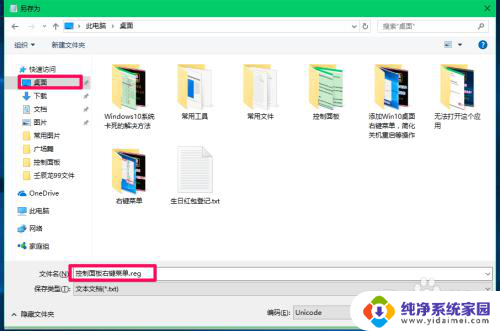
5.回到系统桌面,我们左键双击【控制面板右键菜单】注册表图标,弹出一个注册表编辑器对话框:
添加信息可能会在无意中更改或删除值并导致组件无法继续正常工作。如果你不信任 C:\Users\xyz75\Desktop\控制面板右键菜单.reg 中此信息的来源,请不要将其添加到注册表中。
确定要继续吗?
点击:是(Y);
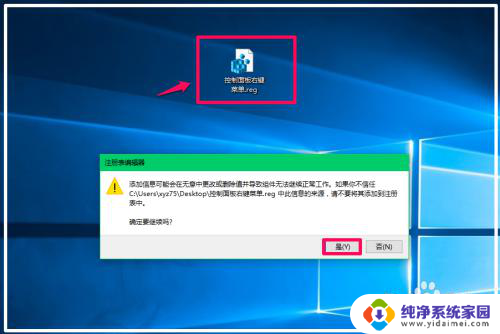
6.紧接着又会弹出一个注册表编辑器对话框:
C:\Users\xyz75\Desktop\控制面板右键菜单.reg 中包含的项和值已成功添加到注册表中。
点击:确定;

7.在桌面上右键点击空白处,我们会发现右键菜单中添加了一个控制面板的菜单;
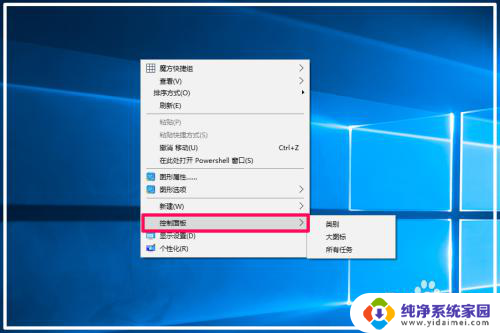
8.点击控制面板,在二级菜单中点击【类别】,可以打开控制面板类别的窗口;
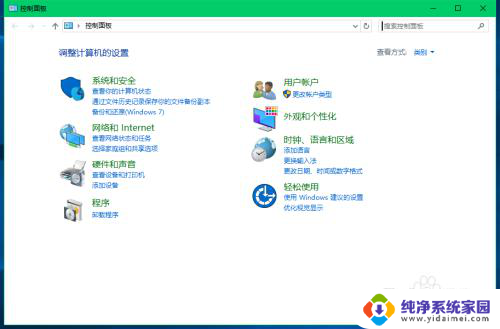
9.在二级菜单中点击【大图标】,可以打开控制面板大图标的窗口;
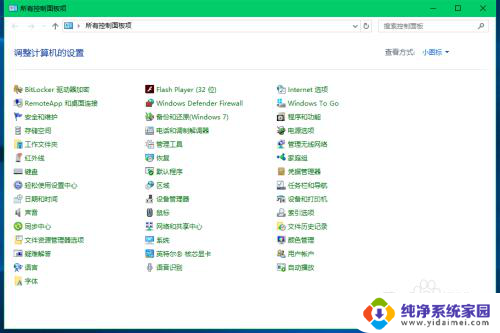
10.在二级菜单中点击【所有任务】,可以打开控制面板所有任务的窗口;
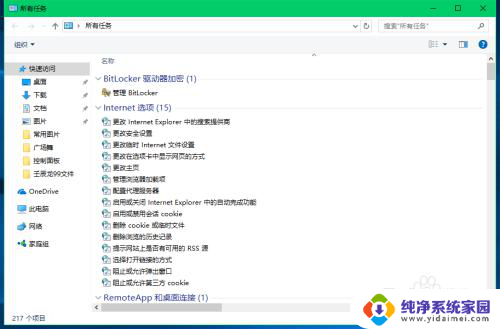
11.如需要删除右键菜单中的【控制面板】项,可进行注册表编辑器,定位到:
HKEY_CLASSES_ROOT\DesktopBackground\Shell\ControlPanel,
删除ControlPanel键项就可以了的。
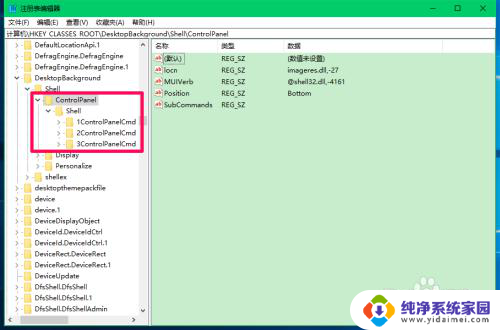
12.通过上述设置后,我们即可以顺利地打开Windows10系统的控制面板了,方法简单。供朋友们参考使用,亲测有效。
以上就是win10右键控制面板的全部内容,如果您也遇到了同样的情况,请参照小编的方法来处理,希望本文对您有所帮助。
win10右键控制面板 如何将Win10系统控制面板添加到右键菜单相关教程
- win10开始菜单控制面板 如何在win10开始菜单中添加控制面板
- 右键没有英伟达控制面板 Win10右键没有Nvidia控住面板
- win10右击开始按钮弹出的快捷菜单有 win10右键菜单添加控制面板快捷方式教程
- win10 控制面板 快捷键 win10系统控制面板快捷键设置
- win10系统如何进入控制面板 win10系统控制面板入口在哪
- win10怎么开控制面板 win10如何打开控制面板快捷键
- window10控制面板在哪儿 win10系统如何进入控制面板
- 设置桌面控制面板图标不显示 win10系统如何隐藏控制面板
- win10如何找到控制面板 百度经验 win10控制面板无法找到
- 如何把控制面板的程序添加到桌面 Win10怎么把控制面板固定到桌面
- 怎么查询电脑的dns地址 Win10如何查看本机的DNS地址
- 电脑怎么更改文件存储位置 win10默认文件存储位置如何更改
- win10恢复保留个人文件是什么文件 Win10重置此电脑会删除其他盘的数据吗
- win10怎么设置两个用户 Win10 如何添加多个本地账户
- 显示器尺寸在哪里看 win10显示器尺寸查看方法
- 打开卸载的软件 如何打开win10程序和功能窗口